Serverless 應用引擎 SAE(Serverless App Engine)支持通過鏡像方式部署應用,包括阿里云賬號下的鏡像、其它阿里云賬號下的私有鏡像、Demo鏡像以及可通過公網訪問的公有鏡像。本文以Java應用為例,介紹如何在SAE控制臺使用鏡像部署應用。
前提條件
可選:在容器鏡像服務控制臺配置鏡像同步
如果要使用的阿里云鏡像倉庫與您的應用不在同一個地域,您需要先使用容器鏡像服務ACR的鏡像同步功能將該鏡像倉庫同步至應用所在的地域,再部署應用。
登錄容器鏡像服務控制臺。
在頂部菜單欄,選擇所需地域。
在實例列表頁面,單擊個人實例,進入個人實例頁面。
在左側導航欄,選擇,在鏡像倉庫頁面,單擊目標倉庫名稱。
在左側導航欄,單擊鏡像同步,在鏡像同步頁面左上角單擊創建同步任務。
在鏡像同步對話框,輸入以下信息,并單擊確定。
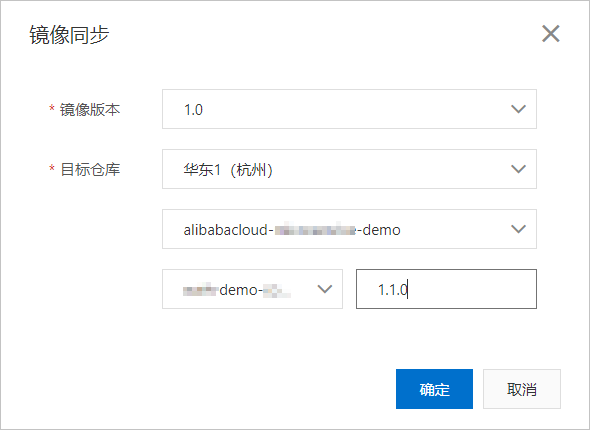
鏡像版本:當前鏡像的版本。
目標倉庫:依次輸入目標倉庫的地域(即您的應用所在的地域)、命名空間、倉庫名稱和版本號。
部署應用
- 登錄SAE控制臺。
在左側導航欄,選擇,在頂部菜單欄選擇地域,然后單擊創建應用。
在應用基本信息配置向導,配置相關信息,然后單擊下一步:應用部署配置。
配置項
說明
應用名稱
輸入自定義的應用名稱。
專有網絡配置
選擇專有網絡的配置方式。
自定義配置:選中后,可以為創建的應用選擇所需的命名空間、VPC、vSwitch及安全組。
自動配置:選中后,SAE將自動配置命名空間、VPC、vSwitch及安全組,無需手動選擇。
命名空間
選擇自定義配置時需要配置。
從下拉列表選擇創建好的命名空間。命名空間和VPC是一一映射關系。關于修改VPC的更多信息,請參見創建和管理專有網絡。
vSwitch
選擇自定義配置時需要配置。
單擊請選擇vSwitch,在選擇vSwitch對話框配置。
vSwitch數量至少需要配置1個,建議不超過3個,且每個vSwitch至少匹配1個應用實例。
安全組
選擇自定義配置時需要配置。
從下拉列表選擇安全組。如果您的VPC內沒有創建安全組,請單擊創建安全組,根據提示創建安全組。更多信息,請參見創建安全組。
應用實例數
選擇需要創建的實例個數。
VCPU
選擇需要創建的實例CPU規格。
內存
選擇需要創建的實例內存規格。
應用描述
填寫應用的基本情況。
在應用部署配置配置向導,配置相關信息。
配置應用部署信息。
配置項
說明
技術棧語言
選擇Java。
應用部署方式
選擇鏡像。
配置鏡像
指定部署應用的鏡像文件。
我的阿里云鏡像:選擇您的阿里云賬號下的且已上傳至阿里云容器鏡像服務的鏡像文件及其版本。
鏡像服務個人版:通過鏡像倉庫命名空間下拉列表和鏡像倉庫名文本框來快速篩選目標鏡像文件。
說明如果要使用的阿里云鏡像倉庫與您的應用不在同一個地域,則需要先使用容器鏡像服務ACR的鏡像同步功能將該鏡像倉庫同步至應用所在的地域。具體操作,請參見可選:在容器鏡像服務控制臺配置鏡像同步。
- 鏡像服務企業版:在下拉列表選擇目標企業版實例。說明
- 如果選擇容器鏡像服務企業版,您需要先在容器鏡像服務控制臺創建企業版實例并綁定VPC和vSwitch。具體操作,請參見創建企業版實例和配置專有網絡的訪問控制。
- 如果SAE應用的VPC和vSwitch未在容器鏡像服務控制臺綁定,您將無法在SAE控制臺部署應用。
- Demo鏡像:在下拉列表選擇Demo鏡像的版本。
- 公有鏡像:輸入可通過公網訪問的公共鏡像的完整鏡像地址。請確保VPC能夠訪問公網。
- 其它阿里云賬號私有鏡像:選擇鏡像服務版本和鏡像類型,并填寫相關信息。說明
- 在RAM控制臺獲取acrAssumeRoleArn的具體操作,請參見跨賬號拉取阿里云鏡像。
- 如果選擇容器鏡像服務企業版,您需要為每個應用單獨設置實例ID、acrAssumeRoleArn和鏡像倉庫地址。
- 如果鏡像類型選擇靜態用戶名和密碼,您需要先創建保密字典。具體操作,請參見管理和使用保密字典(K8s Secret)。
可選:按需設置以下高級選項。
高級設置
參考文檔
鏡像加速
說明只有應用部署方式為鏡像時才能設置鏡像加速。
啟動命令設置
Java Tomcat設置
說明只有應用部署方式為WAR包部署時才能設置Tomcat。
環境變量設置
服務注冊發現
Hosts綁定設置
應用健康檢查設置
應用出/入公網訪問設置
應用生命周期管理設置
日志收集服務
持久化存儲
配置管理
微服務無損上下線
說明當您選擇WAR包部署或JAR包部署時,如果應用運行環境選擇EDAS-Container-XXX,不支持配置微服務無損上下線。
單擊下一步:確認規格。
在確認規格配置向導,查看您所創建應用的詳細信息以及費用配置情況,然后單擊確認創建。
頁面會跳轉至創建完成配置向導,您可以單擊應用詳情頁進入基本信息頁面。
結果驗證
應用部署后,您可以通過以下兩種方式驗證應用的部署結果。
查看應用實例運行狀態。
登錄SAE控制臺。
在左側導航欄,選擇,在頂部菜單欄選擇地域,然后單擊具體應用名稱。
在應用詳情頁面的實例部署信息頁簽,查看實例的運行狀態。
如果運行狀態顯示為Running或者Completed,表示應用部署成功。
配置公網負載均衡并訪問應用。
應用部署后,根據實際需要,通過配置負載均衡SLB在指定范圍內開放應用訪問,以便其他應用訪問。
負載均衡包括以下兩種。
私網負載均衡:在應用所在的VPC內提供應用的訪問入口,保證應用能被同VPC內的其他應用訪問。
公網負載均衡:為該應用自動購買公網SLB服務,或者復用在SLB控制臺已購買的實例,保證應用能被公網中的其他應用訪問。
說明配置公網SLB訪問和配置私網SLB訪問的步驟相同,具體操作,請參見為應用綁定SLB。SLB綁定完成后,在瀏覽器輸入由SLB的IP地址、端口及訪問路徑組成的訪問地址并訪問,例如192.168.XX.XX:80/image,即可進入應用。
查看應用監控指標
應用成功部署后,您可以在應用監控模塊中查看應用的關鍵性能指標。
登錄SAE控制臺。
在左側導航欄,選擇,在頂部菜單欄選擇地域,然后單擊具體應用名稱。
在左側導航欄,按需查看應用監控數據。
應用總覽:選擇,查看應用的關鍵性能指標,例如總請求量、平均響應時間等。
應用詳情:選擇,查看更全面的應用監控數據,例如JVM監控、異常分析等。
接口調用:選擇,查看以接口為維度的監控數據,例如調用拓撲圖、鏈路上游和鏈路下游等。
高級監控:選擇,查看更高性能的監控管理數據,例如應用全局拓撲、異常SQL分析和本地調用堆棧等。